Jednoduchý a rýchly sprievodca rootovaním systému Android

Po rootnutí telefónu s Androidom máte plný prístup k systému a môžete spúšťať mnoho typov aplikácií, ktoré vyžadujú root prístup.
Zaobchádzanie s kontaktmi na telefóne s Androidom môže byť únavná úloha, ak nepoznáte správne spôsoby a prostriedky, ako to urobiť. Správa kontaktov v systéme Android sa teraz neobmedzuje len na úpravu alebo odstraňovanie kontaktov; ide to ešte ďalej. Aj keď vytvárate, odstraňujete alebo dokonca upravujete kontakty, musíte si dávať pozor na všetky duplikáty. Musíte tiež venovať pozornosť skutočnosti, že ten istý kontakt mohol byť uložený s iným menom, číslom, e-mailovým ID.
A aby som nezabudol, nevyhnutnou súčasťou organizácie a správy kontaktov v systéme Android je mať po ruke zálohu, aby ste boli dobre pripravení na všetky situácie. Tu si preberieme niektoré z najlepších spôsobov a praktík, pomocou ktorých budete vedieť dobre spravovať kontakty a nielen že budete dokonca pripravení.
Poďme prestať naháňať a pustiť sa do podnikania
Postupujte podľa nižšie uvedených metód a nikdy nebudete mať problémy so správou alebo zálohovaním kontaktov v systéme Android . Tu sa budeme vo všeobecnosti zaoberať -
1. Spravujte kontakty v systéme Android jednoducho a bez námahy pomocou aplikácie
Zatiaľ čo budeme diskutovať o manuálnych spôsoboch spravovania kontaktov v systéme Android, poďme sa najskôr dostať k dostupnejšej ceste, ktorá využíva aplikáciu na opravu duplikátov alebo viac, efektívnu správu kontaktov. Kontakty v systéme Android môžete vždy spravovať pomocou aplikácie. Teraz vám niekoľko skvelých aplikácií môže pomôcť spravovať kontakty, najmä duplikáty , tu je jedna aplikácia, ktorá vám pomôže ľahko odstrániť duplicitné kontakty z rôznych účtov na vašom zariadení.
Názov aplikácie je Duplicate Contacts Fixer And Remover
|
Opravovač a odstraňovač duplicitných kontaktov na prvý pohľad |
| Počet stiahnutí: 500 000
Hodnotenie: 4,5 hviezdičiek Vlastnosti:
|
Ako funguje nástroj na opravu duplicitných kontaktov na triedenie kontaktov v systéme Android
Po otvorení aplikácie sa vytvorí záložný súbor vo formáte .vcf. To všetko je možné exportovať poštou na núdzové účely. To isté možno zdieľať aj s ostatnými kontaktmi. A nejde o to, že ide o jednorazovú záležitosť. Po odstránení duplikátov kontaktov sa môžete vrátiť do tejto sekcie a znova vytvoriť zálohu. Týmto spôsobom môžete mať niekoľko verzií záloh a môžete si vybrať tú, ktorá je podľa vás vhodná.
Ak chcete odstrániť duplikáty , postupujte takto –
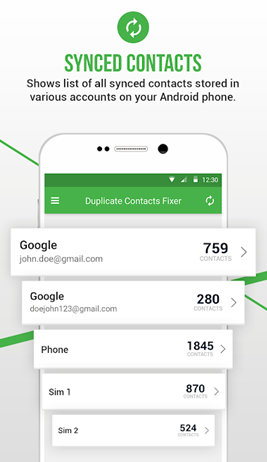
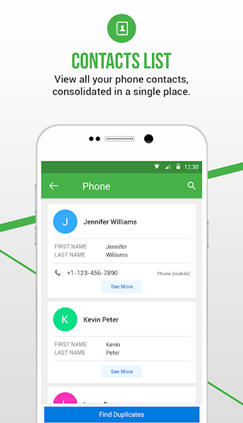
To je všetko; všetky vaše kontakty sú teraz zoradené.
2 spôsoby, ako manuálne spravovať kontakty v systéme Android
1. Ako zlúčiť duplicitné kontakty v systéme Android
Môžete vybrať jeden kontakt alebo zlúčiť všetky kontakty pomocou možnosti Zlúčiť všetky vpravo dole.
Nie ste si istí, či ste zlúčili správne kontakty?
Poznámka: Ak chcete zistiť, či sa zmeny prejavili, je nevyhnutné, aby ste v časti Návrhy potiahli prstom nadol, aby sa zmeny mohli obnoviť.
2. Zálohovanie kontaktov v systéme Android
Veci sa môžu pokaziť a my to nepopierame! Aby ste boli na to pripravení, dôrazne odporúčame, aby ste si zálohovali svoje kontakty v systéme Android. Ak by sa niečo pokazilo, budete mať aspoň bod obnovenia a budete môcť získať späť svoje staré kontaktné údaje.
Oba druhy kontaktov môžete exportovať vo formáte .vcf, či už sú vo vašom účte Google alebo v telefóne. Tento súbor .vcf môžete neskôr importovať do iného zariadenia so systémom Android alebo do samotného účtu Google.
Kroky na import a export kontaktov v systéme Android
(i) Importovanie kontaktov
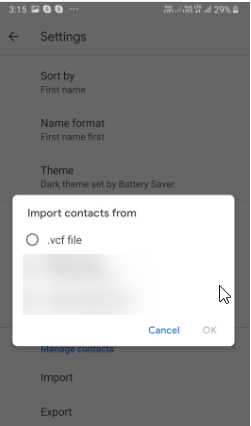
(ii) Exportovanie kontaktov
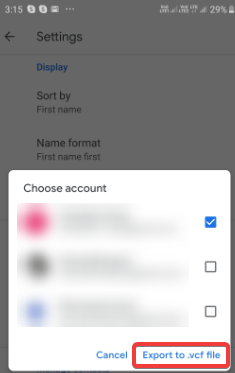
Všetky kontakty vyexportujeme do súboru VCF a potom, keď budete mať súbor VCF, môžete ho uložiť do cloudu, poslať si ho e-mailom alebo nájsť akékoľvek iné médium, kde bude v bezpečí.
Tu sú kroky na export kontaktov z Google –
Teraz môžete tento súbor .vcf uložiť na požadované miesto a potom si ho môžete dokonca poslať e-mailom.
Nie sú teraz vaše kontakty viac zoradené?
Vieme, aké ťažké môže byť, keď nájdete ten jeden relevantný kontakt, musíte sa ponoriť do tisícov kontaktov, ktoré ste mohli nahromadiť za tie roky. Sú to metódy ako vyššie, ktoré vám môžu pomôcť spravovať a triediť zoznam kontaktov vášho zariadenia. Keď už hovoríme o tom, ak vám vyššie uvedené metódy uľavili a darilo sa vám udržiavať kontakty v systéme Android, zdieľajte blog s niekým iným, kto by mohol hľadať podobné riešenia. Sledujte nás na sociálnych sieťach – Facebook a YouTube .
Po rootnutí telefónu s Androidom máte plný prístup k systému a môžete spúšťať mnoho typov aplikácií, ktoré vyžadujú root prístup.
Tlačidlá na vašom telefóne s Androidom neslúžia len na nastavenie hlasitosti alebo prebudenie obrazovky. S niekoľkými jednoduchými úpravami sa môžu stať skratkami na rýchle fotografovanie, preskakovanie skladieb, spúšťanie aplikácií alebo dokonca aktiváciu núdzových funkcií.
Ak ste si nechali notebook v práci a musíte poslať šéfovi urgentnú správu, čo by ste mali urobiť? Použite svoj smartfón. Ešte sofistikovanejšie je premeniť telefón na počítač, aby ste mohli jednoduchšie vykonávať viac úloh naraz.
Android 16 má widgety uzamknutej obrazovky, ktoré vám umožňujú meniť uzamknutú obrazovku podľa vašich predstáv, vďaka čomu je uzamknutá obrazovka oveľa užitočnejšia.
Režim Obraz v obraze v systéme Android vám pomôže zmenšiť video a pozerať ho v režime obraz v obraze, pričom video si môžete pozrieť v inom rozhraní, aby ste mohli robiť iné veci.
Úprava videí v systéme Android bude jednoduchá vďaka najlepším aplikáciám a softvéru na úpravu videa, ktoré uvádzame v tomto článku. Uistite sa, že budete mať krásne, magické a elegantné fotografie, ktoré môžete zdieľať s priateľmi na Facebooku alebo Instagrame.
Android Debug Bridge (ADB) je výkonný a všestranný nástroj, ktorý vám umožňuje robiť veľa vecí, ako je vyhľadávanie protokolov, inštalácia a odinštalovanie aplikácií, prenos súborov, rootovanie a flashovanie vlastných ROM, vytváranie záloh zariadení.
S aplikáciami s automatickým klikaním. Pri hraní hier, používaní aplikácií alebo úloh dostupných na zariadení nebudete musieť robiť veľa.
Aj keď neexistuje žiadne zázračné riešenie, malé zmeny v spôsobe nabíjania, používania a skladovania zariadenia môžu výrazne spomaliť opotrebovanie batérie.
Telefón, ktorý si momentálne veľa ľudí obľúbi, je OnePlus 13, pretože okrem vynikajúceho hardvéru disponuje aj funkciou, ktorá existuje už desaťročia: infračerveným senzorom (IR Blaster).







